Cách chèn nhạc và lời bài hát (lyric) vào video trên điện thoại iPhone
Bạn muốn tùy biến video của mình và chèn ảnh, nhạc, lời bài hát vào để chia sẻ với bạn bè, đăng lên các trang mạng xã hội sống ảo. Bài viết này mình sẽ hướng dẫn các bạn chèn nhạc và lời bài hát (lyric) vào video trên điện thoại iPhone, giúp bạn có những video độc đáo, đậm chất nghệ thuật.

Bài viết này hướng dẫn cách chèn nhạc và lời bài hát ( lyric ) vào video trên điện thoại cảm ứng iPhone X, bạn hoàn toàn có thể thực thi tựa như cho các dòng điện thoại cảm ứng chạy nền tảng iOS khác .
I. Cách quay video màn hình có lời bài hát
1. Hướng dẫn nhanh
Mở bài hát bạn muốn quay video màn hình có lời và nhạc > Chuyển màn hình ứng dụng sang xem chế độ lời bài hát và tiến hành phát nhạc > Mở Control Center (Trung tâm kiểm soát) > Nhấn vào biểu tượng Screen Recording (Ghi màn hình) > Nhấn lên biểu ngữ màu đỏ > Nhấn nút Dừng để kết thúc.
2. Hướng dẫn chi tiết
Bước 1: Mở bài hát bạn muốn quay video màn hình có lời và nhạc. Ví dụ, bài viết này mình quay video bài hát trên ứng dụng Zing MP3.
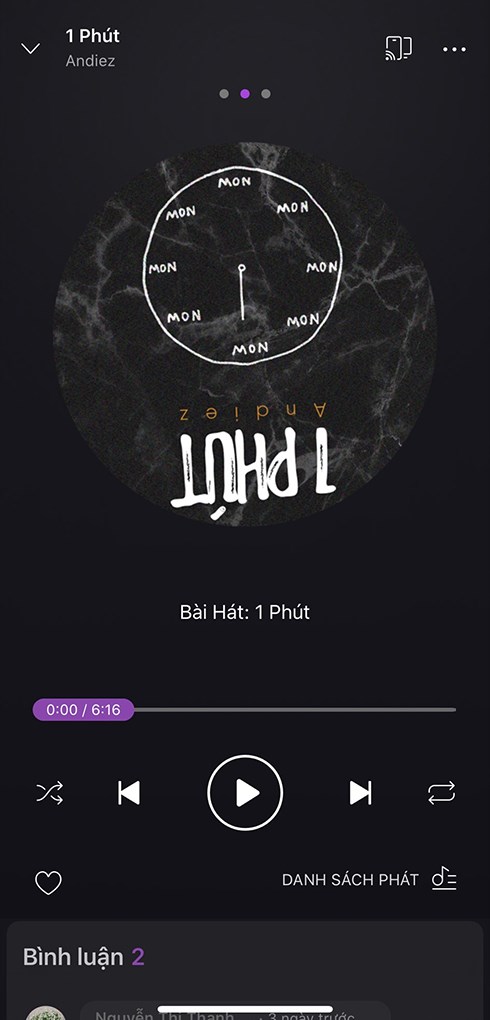
Bước 2: Chuyển màn hình ứng dụng sang xem chế độ lời bài hát bằng cách gạt ngón tay từ phải sang trái trên màn hình. Và tiến hành phát nhạc.

Bước 3: Để bắt đầu quay phim màn hình, bạn hãy mở Control Center (Trung tâm kiểm soát) trên điện thoại iPhone, sau đó bấm biểu tượng Screen Recording (Ghi màn hình).
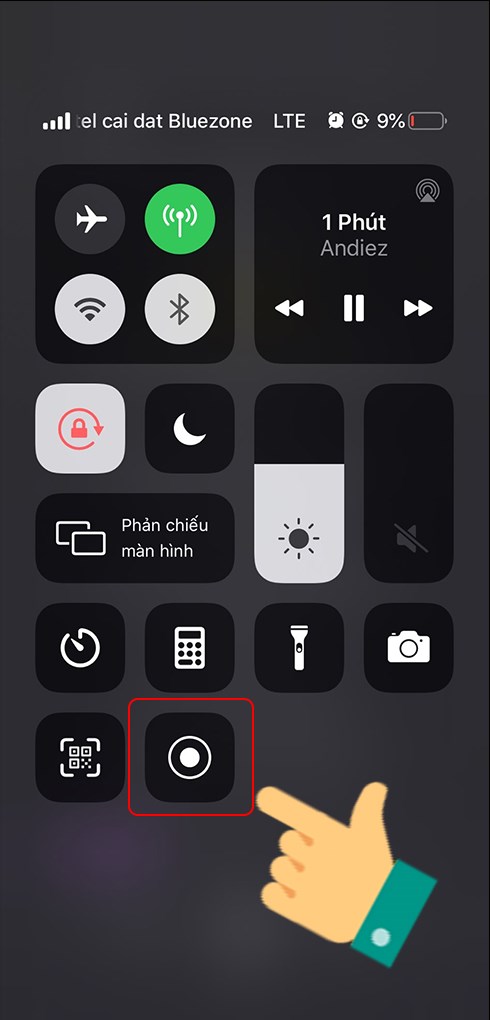
Bước 4: Khi bạn thấy thời gian màu đỏ xuất hiện trên cùng màn hình, đó là lúc quá trình quay phim dang diễn ra. Khi hoàn thành, bạn có thể dừng quá trình quay phim bằng cách nhấn vào thời gian màu đỏ.

Ở thông báo hiện ra, bạn nhấn nút Dừng để kết thúc hoặc Hủy để tiếp tục quay.
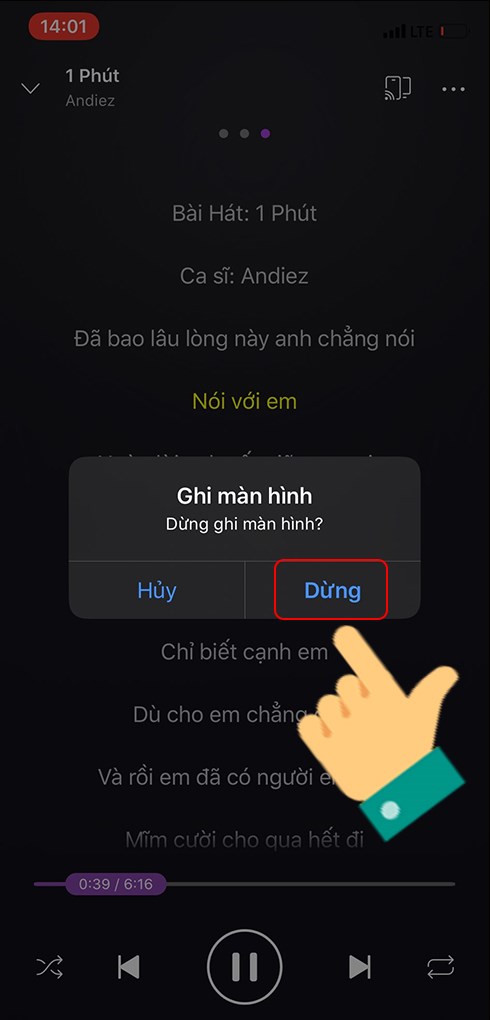
II. Cách chèn nhạc và lời bài hát (lyric) vào video
1. Hướng dẫn nhanh
- Mở ứng dụng Videoleap > Chọn mục Mixer và chọn bức ảnh bạn cần chỉnh sửa > Nhấn vào biểu tượng mũi tên ở góc trái phía dưới
- Chọn Canvas > Chọn Format > Chọn Tỉ lệ 3:4 > Nhấn vào biểu tượng bức ảnh > Chọn Blending > Chọn Lighten
- Nhấn vào biểu tượng dấu cộng > Chọn video nhạc đã chuẩn bị trước đó > Căn chỉnh khung nhạc > Chọn Adjust
- Tăng Contrast > Kéo dài phần ảnh vừa khớp với đoạn nhạc mong muốn > Chọn Export > Tăng độ phân giải lên 1080p > Chọn Save.
2. Hướng dẫn chi tiết
Bước 1: Mở ứng dụng Videoleap trên điện thoại iPhone.
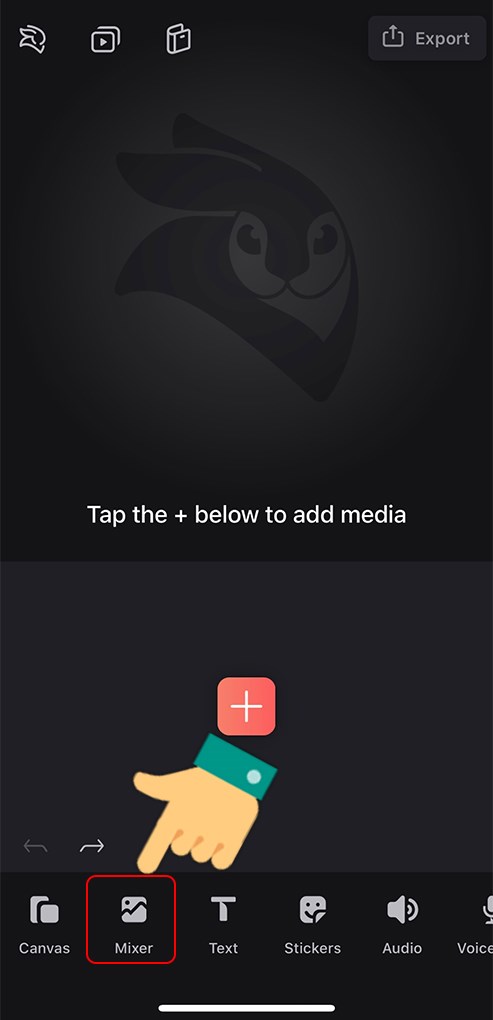
Bước 2: Chọn mục Mixer và chọn bức ảnh bạn muốn chèn nhạc và lời bài hát.
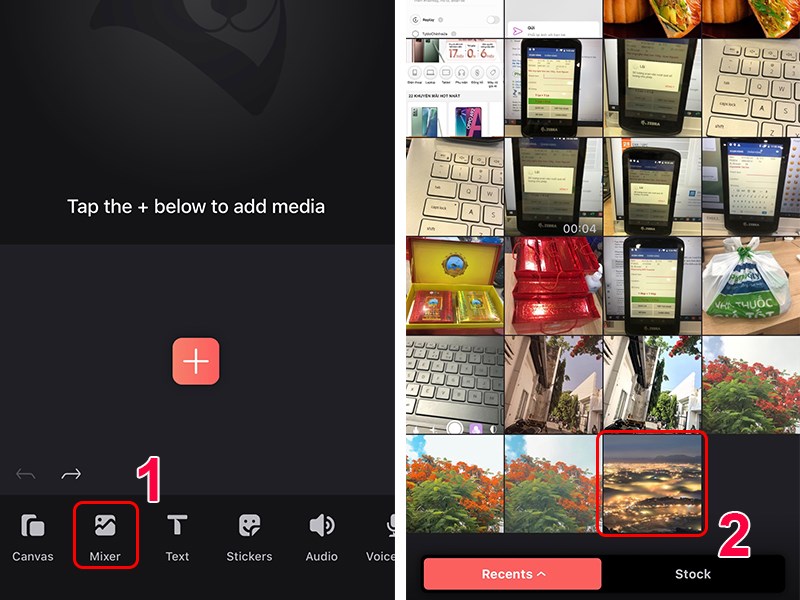
Bước 3: Chọn biểu tượng mũi tên bên trái phía dưới > Chọn Canvas.
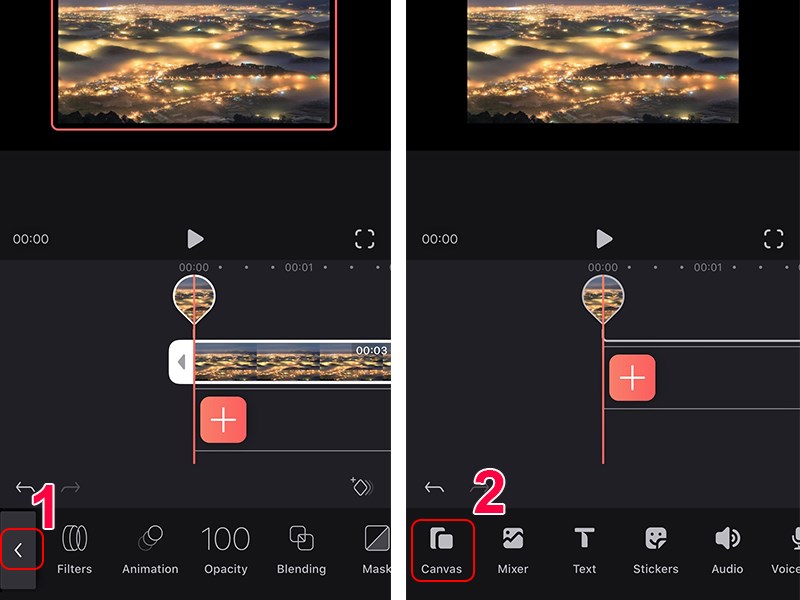
Bước 4: Chọn Format > Chọn tỉ lệ phù hợp với bức ảnh của bạn. Ở đây mình chọn Tỉ lệ 3:4.
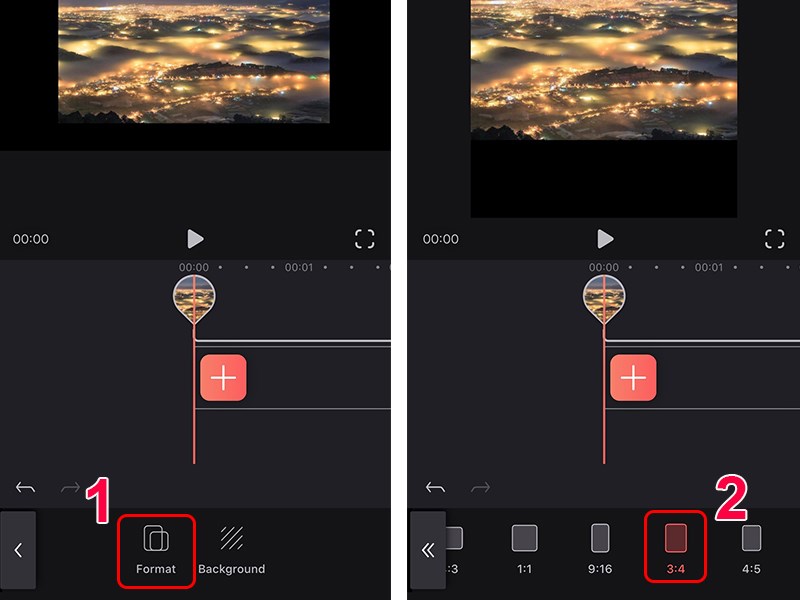
Bước 5: Nhấn vào biểu tượng bức ảnh > Chọn Blending.
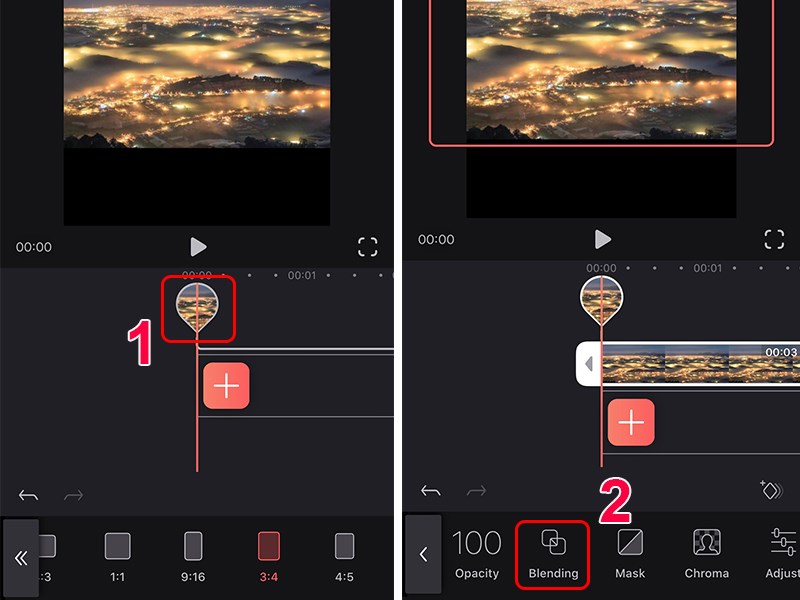
Bước 6: Bạn hãy chọn Lighten > Nhấn vào biểu tượng dấu cộng > Chọn video đoạn nhạc đã ghi trước đó.
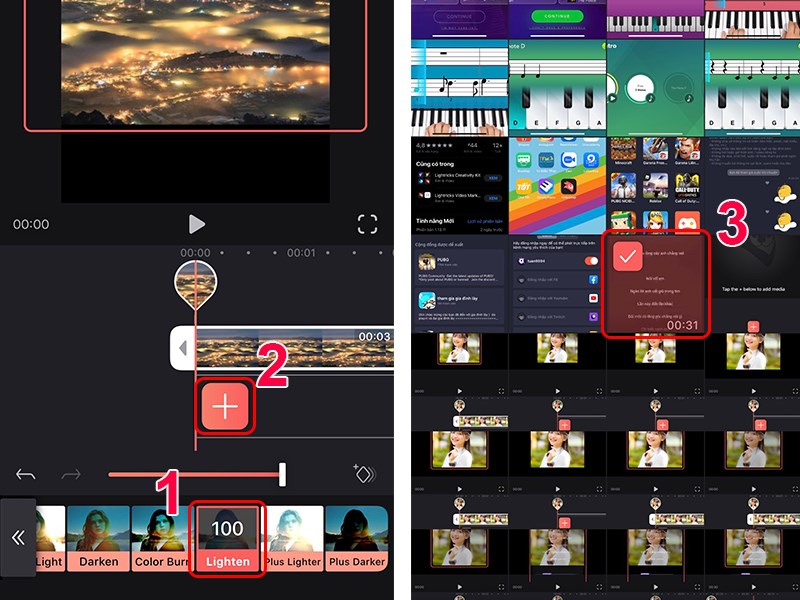
Bước 7: Căn chỉnh khung nhạc cho vừa với khung hình và chọn Adjust.
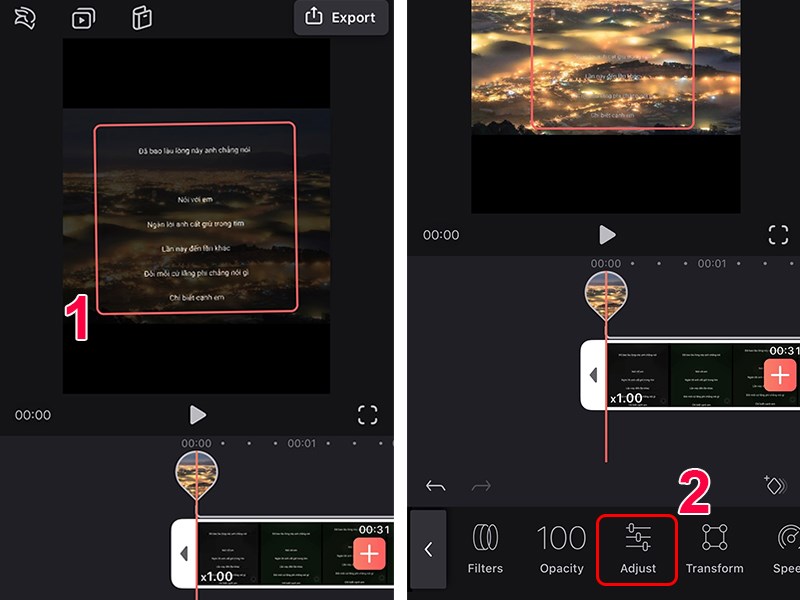
Bước 8: Chọn Contrast và điều chỉnh thanh gạt đến khi thấy vừa mắt.
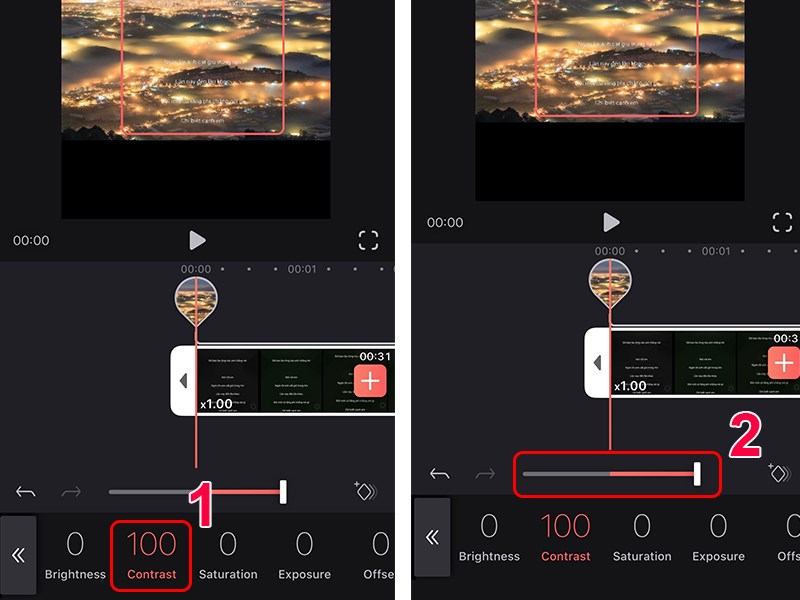
Bước 9: Chọn vào phần hình, kéo dài đến vừa khớp với đoạn nhạc mong muốn.
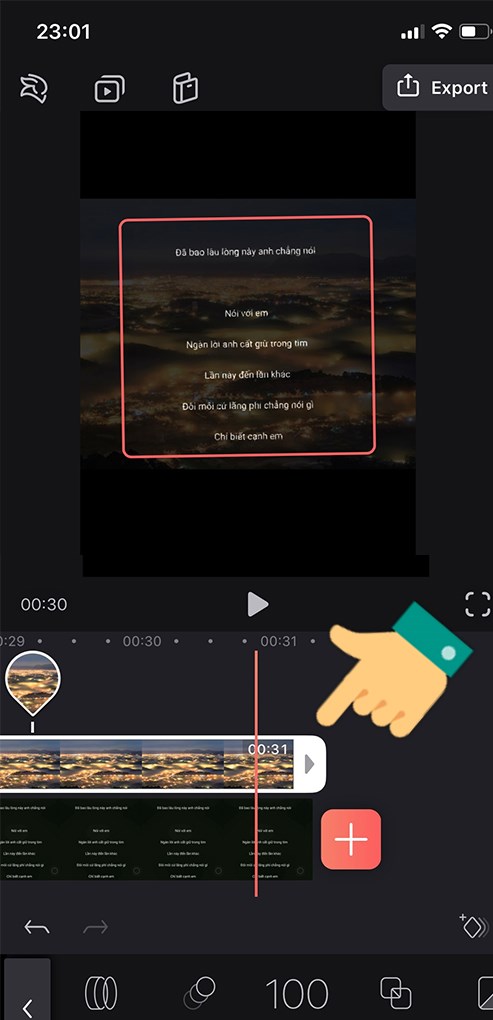
Bước 10: Sau khi ưng ý có thể chọn Export > Tăng độ phân giải lên 1080p để lưu giữ chất lượng clip rõ hơn > Chọn Save.

Và đây là kết quả cuối cùng
 Trên đây là bài viết hướng dẫn bạn chèn nhạc và lời bài hát ( lyric ) vào video trên điện thoại cảm ứng iPhone vô cùng đơn thuần. Hy vọng bài viết sẽ có ích cho bạn. Chúc các bạn thành công xuất sắc !
Trên đây là bài viết hướng dẫn bạn chèn nhạc và lời bài hát ( lyric ) vào video trên điện thoại cảm ứng iPhone vô cùng đơn thuần. Hy vọng bài viết sẽ có ích cho bạn. Chúc các bạn thành công xuất sắc !
Một số mẫu điện thoại iPhone đang kinh doanh tại Thế Giới Di Động:
1
Source: https://nhacchuong.net
Category: Bảng xếp hạng nhạc chuông

